Jak usunąć aktualizacje systemu Windows 10
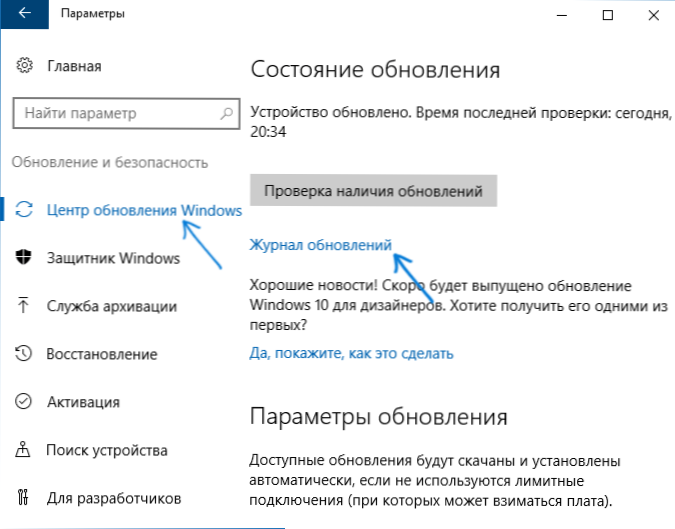
- 1150
- 253
- Jozue Noga
W niektórych przypadkach automatycznie zainstalowane aktualizacje systemu Windows 10 mogą powodować problemy podczas działania komputera lub laptopa - od czasu wydania systemu operacyjnego zdarzyło się to kilka razy. W takich sytuacjach może być konieczne usunięcie najnowszych zainstalowanych aktualizacji lub konkretnej aktualizacji systemu Windows 10.
W tych instrukcjach - trzy proste sposoby usunięcia aktualizacji Windows 10, a także sposób na wykonanie określonych zdalnych aktualizacji nie zainstalowanych w przyszłości. Aby użyć opisanych metod, konieczne jest posiadanie praw administratora na komputerze. Może być również przydatne: jak całkowicie wyłączyć aktualizacje systemu Windows 10.
Uwaga: W przypadku niektórych aktualizacji, przy użyciu poniższych metod, może nie być przycisku „Usuń”, a podczas usuwania za pomocą wiersza poleceń możesz uzyskać komunikat: „Aktualizacja dla Microsoft Windows jest obowiązkowym komponentem dla tego komputera, dlatego tak jest, dlatego tak jest niemożliwe do usunięcia ”, użyj przewodnika w tej sytuacji: Jak usunąć obowiązkową aktualizację systemu Windows 10, która nie jest usuwana.
Usuwanie aktualizacji za pomocą parametrów lub panelu sterowania Windows 10
Pierwszym sposobem jest użycie odpowiedniego punktu w interfejsie parametrów Windows 10. Aby usunąć aktualizacje w tym przypadku, musisz wykonać następujące kroki.
- Przejdź do parametrów (na przykład za pomocą klawiszy Win+I lub przez menu Start) i otwórz element „Aktualizacja i bezpieczeństwo”.
- W „Windows” Center „Click” Aktualizuj czasopismo ”.
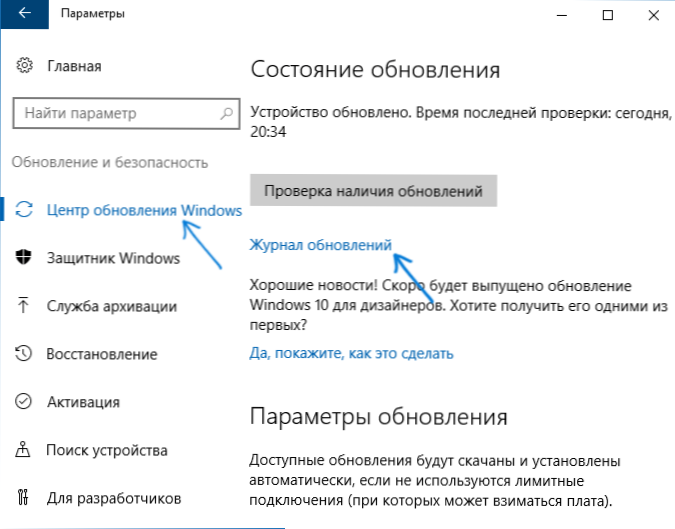
- Na górze magazynu aktualizacji kliknij „Usuń aktualizacje”.

- Zobaczysz listę zainstalowanych aktualizacji. Wybierz ten, który należy usunąć i kliknij przycisk „Usuń” u góry (lub użyj menu kontekstowego zgodnie z prawą myszą kliknięcie).

- Potwierdź usunięcie aktualizacji.

- Poczekaj na koniec operacji.
Możesz uzyskać listę aktualizacji z możliwością ich usunięcia za pomocą panelu sterowania Windows 10: W tym celu przejdź do panelu sterowania, wybierz „Programy i komponenty”, a następnie na liście po lewej stronie, wybierz „Wyświetl zainstalowany aktualizacje ". Kolejne działania będą takie same jak w paragrafach 4-6 powyżej.
Jak usunąć aktualizacje Windows 10 za pomocą wiersza poleceń
Innym sposobem usunięcia zainstalowanych aktualizacji jest użycie wiersza poleceń. Procedura będzie następująca:
- Uruchom wiersz poleceń w imieniu administratora i wprowadź następne polecenie
- WMIC QFE List Krótki /Format: Tabela
- W wyniku wykonania tego polecenia zobaczysz listę zainstalowanych aktualizacji typu KB i numeru aktualizacji.
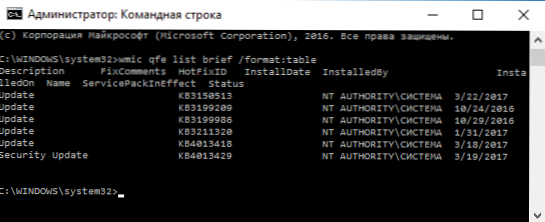
- Aby usunąć niepotrzebną aktualizację, użyj następnego polecenia.
- Wusa /odinstall /kb: liczba_

- Następnie musisz potwierdzić żądanie autonomicznego instalatora aktualizacji w celu usunięcia wybranej aktualizacji (żądanie może się nie pojawić).

- Poczekaj na zakończenie usunięcia. Następnie, jeśli konieczne jest zakończenie usunięcia odnowienia, pojawi się żądanie ponownego uruchomienia systemu Windows 10 - przeprowadzić ponowne uruchomienie.
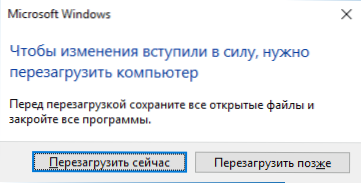
Uwaga: jeśli używasz polecenia w kroku 5 WUSA /UNINSTALL /KB: Number_no Numer /Cich Następnie aktualizacja zostanie usunięta bez żądania potwierdzenia, a ponowne uruchomienie jest automatycznie wykonywane w razie potrzeby.
Jak wyłączyć instalację pewnej aktualizacji
Krótko po wydaniu systemu Windows 10 Microsoft wydało specjalne narzędzie show lub ukryj aktualizacje (pokaż lub ukryj aktualizacje), co pozwala wyłączyć instalację niektórych aktualizacji (a także aktualizację wybranych sterowników, które wcześniej zostały napisane Instrukcja, jak odłączyć sterowniki systemu Windows 10).
Możesz pobrać narzędzie z oficjalnej strony Microsoft. (bliżej końca strony, element „Pobierz aktualizacje Pakietu lub ukryj aktualizacje”), a po jej uruchomieniu musisz podjąć następujące kroki
- Kliknij „Dalej” i poczekaj na jakiś czas podczas wykonywania wyszukiwania aktualizacji.
- Kliknij Ukryj aktualizacje (Ukryj aktualizacje) w celu wyłączenia wybranych aktualizacji. Drugi przycisk - Pokaż ukryte aktualizacje (Pokaż ukryte aktualizacje) umożliwia dalsze przeglądanie listy osób niepełnosprawnych i użycie ich ponownie.
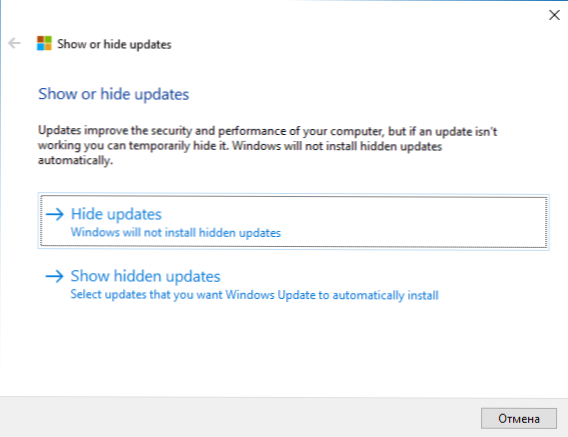
- Zaznacz aktualizacje, których nie należy zainstalować (na liście będą nie tylko aktualizacje, ale także sterowniki sprzętu) i kliknij „Dalej”.

- Poczekaj na zakończenie „eliminacji problemów” (a mianowicie - odłączanie wyszukiwania według środka aktualizacji i instalacji wybranych komponentów).
To wszystko. Dalsza instalacja wybranej aktualizacji systemu Windows 10 będzie wyłączona, dopóki nie włączysz jej ponownie za pomocą tego samego narzędzia (lub dopóki Microsoft coś nie zrobi).

